Информационные технологии в профессиональной деятельности (зарплата и управление персоналом). Иллюстративный материал презентация
Содержание
- 2. Доступ к учебной Демо-базе http://hrm.demo.1c.ru/corp/ru/
- 3. Главное окно «Зарплата и Управление персоналом редакция 3.1 (1С: Предприятие)
- 4. Для загрузки адресного классификатора ФИАС, необходимо подключиться к текущей информационной базе с административными правами, где на
- 5. ОКПДТР - Общероссийский классификатор профессий рабочих, должностей служащих и тарифных разрядов
- 6. Адресные классификаторы
- 8. Ввод организации
- 9. Создание организации Заполнить все параметры окна
- 11. ВУР-Военно-учетный работник
- 12. При создании открывается окно, необходимо заполнить все параметры
- 13. Стандартные вычеты НДФЛ применяются – если вы хотите, чтобы право на вычет накапливалось в течении года
- 14. «Оценочные обязательства»- это сколько надо в текущем месяце средств, чтобы выплатить компенсацию за неизрасходованные отпуска всем
- 15. Бухучет зарплаты; Счет, субконто – определяется способ учета, который будет применяться для видов начислений всей организации
- 16. Графики работы сотрудников
- 18. Пример сменного графика Для охранника Иванова настройка свойств графика будет выглядеть следующим образом: Аналогичным образом настраивается
- 19. Охранник Петров в нашем примере работает по такому принципу: - с 20.00 до 00.00 первого дня
- 20. Штатное расписание. Прием на работу нового сотрудника, настройки для нового сотрудника
- 21. Программа 1С ЗУП позволяет гибко настраивать применение штатного расписания. Для этого нужно перейти на панели разделов
- 22. После настройки , нажать кнопку «Применить и закрыть»
- 23. Утверждение штатного расписания Чтобы начать работу со штатным расписанием, нужно открыть его через разделы «Главное» или
- 24. Если ни одна позиция еще не утверждена, то открывшаяся вкладка будет выглядеть так
- 25. Повторение должности и подразделения
- 27. После утверждения штатного расписания можно посмотреть отчетные документы
- 29. Прием на работу нового сотрудника Чтобы отразить прием на работу нового сотрудника, для начала нам необходимо
- 30. Основное, что нужно внести на данный момент- это ФИО. Остальные личные данные можно внести позднее. После
- 31. После того как ввели сотрудника, необходимо оформить документ Прием на работу. Создать данный можно: 1. Кадры
- 32. В документе «Прием на работу» можно устанавливать сотрудникам различные ставки. Например, 1(ставка), 1\8(восьмая часть ставки),1\4
- 33. Например график работы охранника В открывшемся окне кнопка СОЗДАТЬ
- 34. При составлении графика необходимо зайти в настройки «начисления зарплаты»
- 36. Результат
- 38. Мотивация по грейдам Использование системы грейдов предоставляет руководству создать взаимосвязь между целями компании и целями сотрудников,
- 39. Можно посмотреть отчетные документы
- 40. Чтобы уволить сотрудника, необходимо КАДРЫ- СОТРУДНИКИ-ОФОРМИТЬ ДОКУМЕНТ
- 41. Рассмотрим группу настроек «Расчет зарплаты» (раздел главного меню «Настройка» — «Расчет зарплаты»)
- 42. Изначально доступны лишь основные документы начислений, такие как «Начисление зарплаты», «Отпуск», «Больничный лист». Доступ к большинству
- 43. В том числе внутрисменный – доступна только если активна настройка «Отпуска без оплаты», а также настройка
- 44. «Почасовая оплата», содержит следующие настройки и параметры: Применение почасовой оплаты – при активации этого переключателя в
- 45. Здесь на вкладках располагаются флажки, которые определяют наполнение списка начислений и удержаний, а также перечень доступных
- 48. Рассмотрим список настроек непосредственно в разделе «Расчет зарплаты» Расчет и выплата зарплаты осуществляется по организации в
- 49. Регистрируются прочие доходы физических лиц, не связанных с оплатой труда – станет доступен документ «Регистрация прочих
- 50. После настройки состава начислений и удержаний, и общей настойки зарплаты переходим к
- 54. Затем переходим
- 55. Видим последние начисления АПРЕЛЬ создаем за Май После создания нажать кнопку ЗАПОЛНИТЬ
- 56. Здесь можно посмотреть подробные начисление и удержания, затем ЗАПИСАТЬ и ПРОВЕСТИ далее переходим на ВЫПЛАТЫ-ВЕДОМОСТЬ В
- 58. Нажать кнопку ЗАПОЛНИТЬ
- 59. Настройки Кадрового учета
- 61. «Настройки штатного расписания». Здесь можем определиться: нужно нам штатное расписание или нет; ведется или не ведется
- 62. Через кассу (документ Ведомость в кассу) Через раздатчика (документ Ведомость выплаты через раздатчика) Перечислением на произвольный
- 63. Способы выплаты аванса, назначенные работникам в документе «Прием на работу» могут быть изменены: Документом Кадровый перевод
- 64. Аванса рассчитывается аналогично
- 68. Скачать презентацию

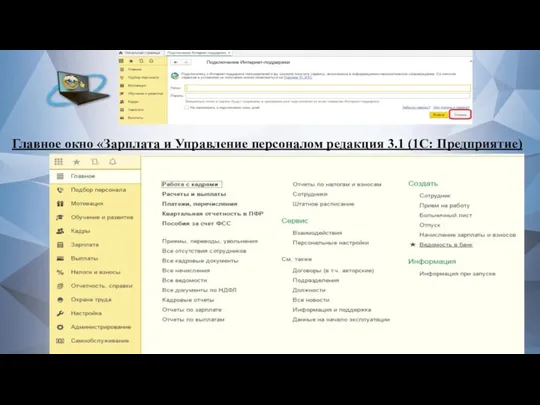

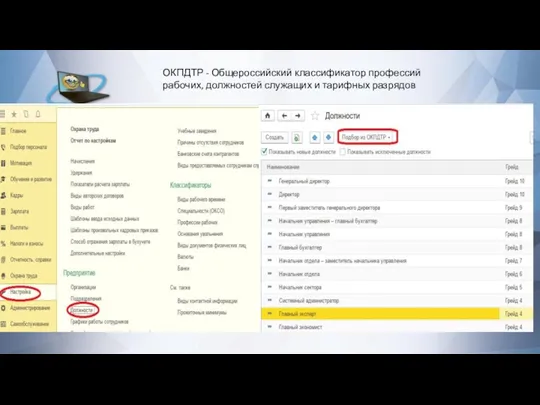
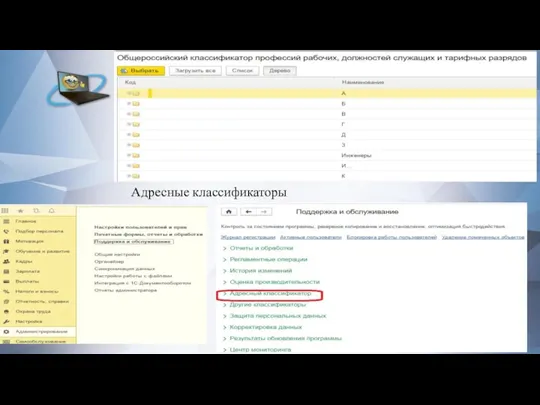
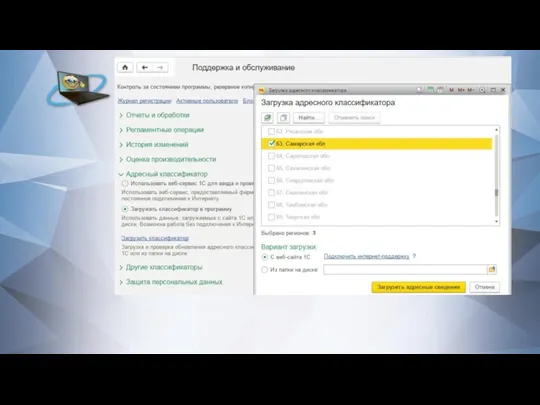
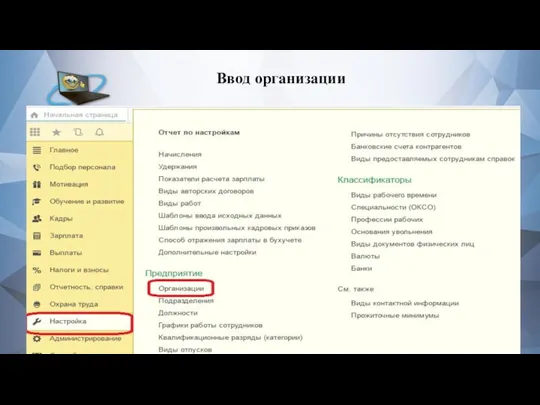

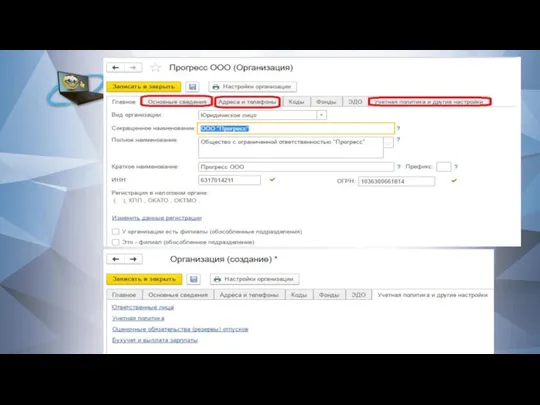
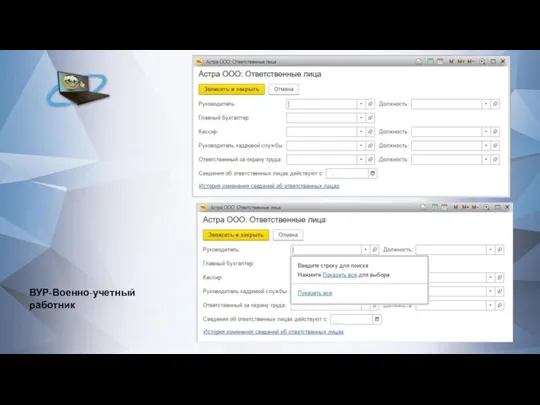
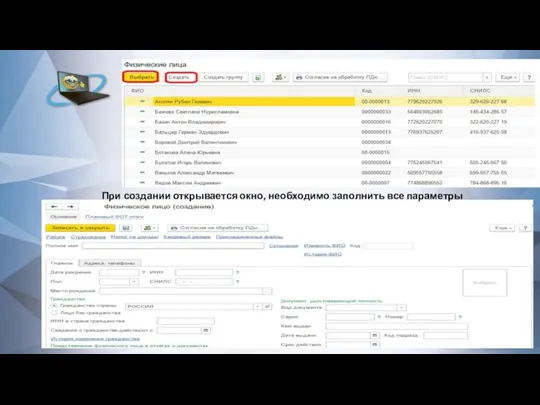
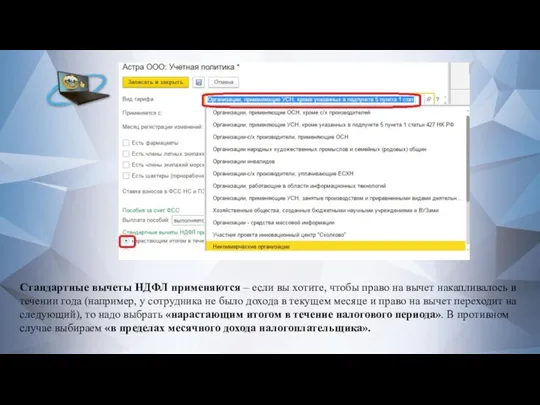
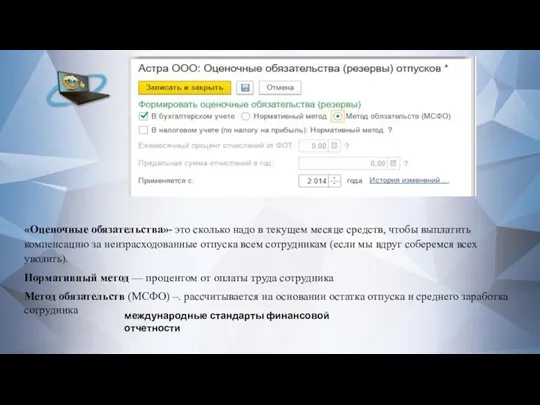
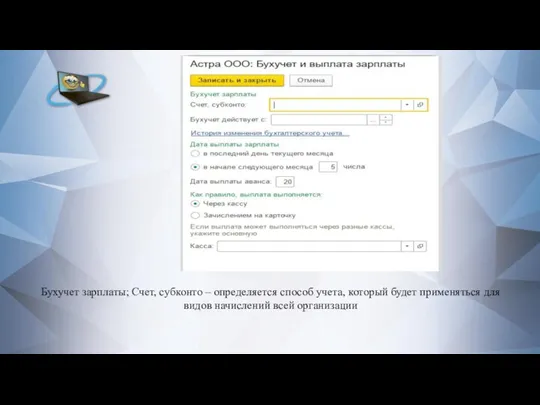
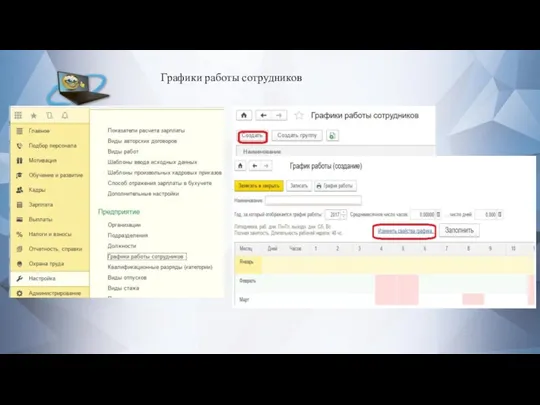
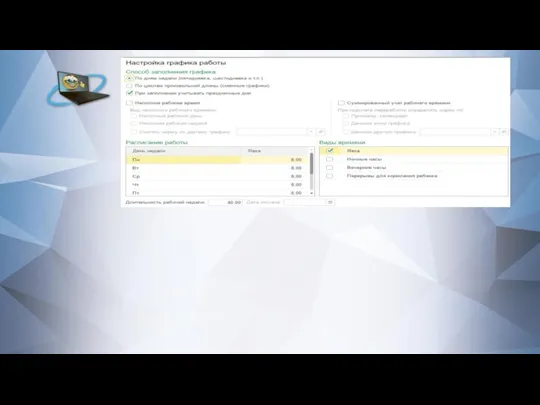
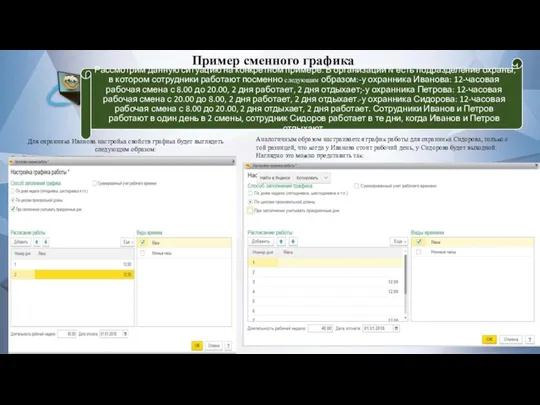
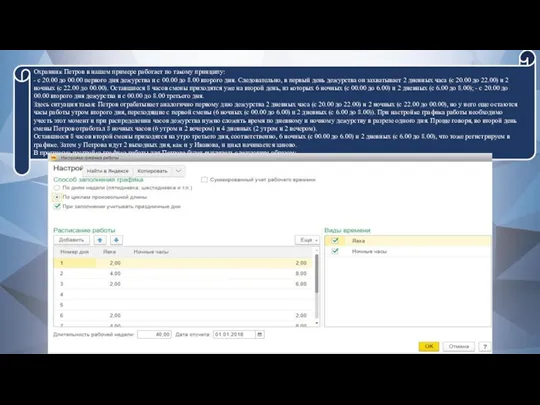

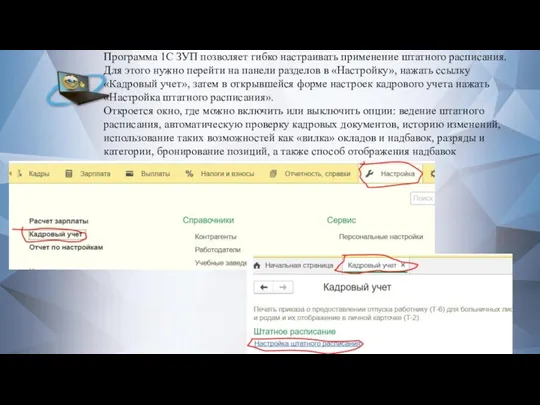
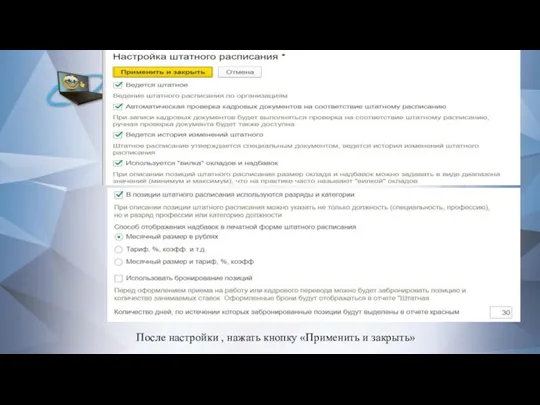
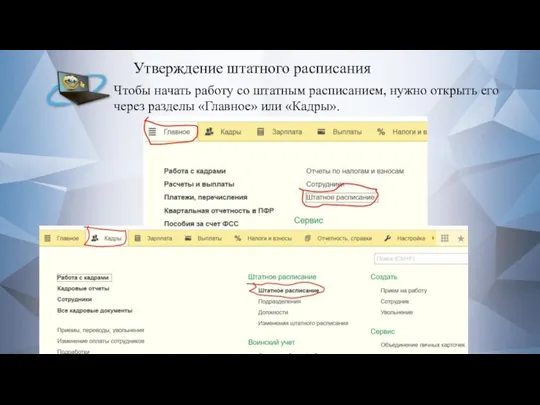
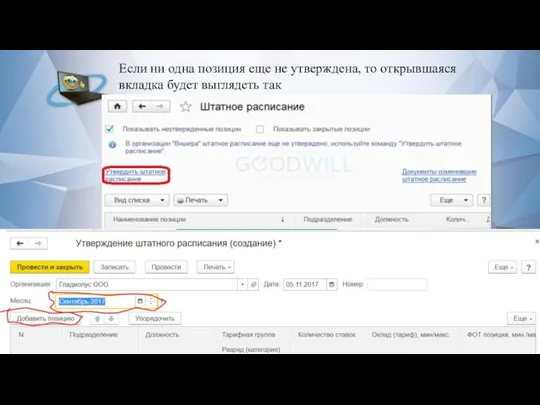

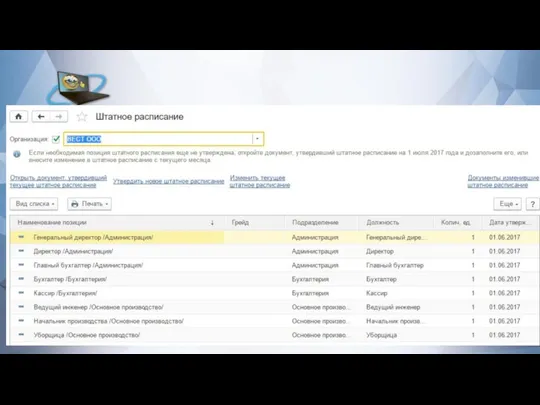
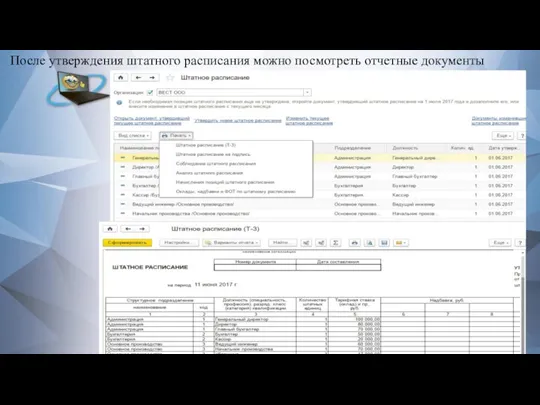
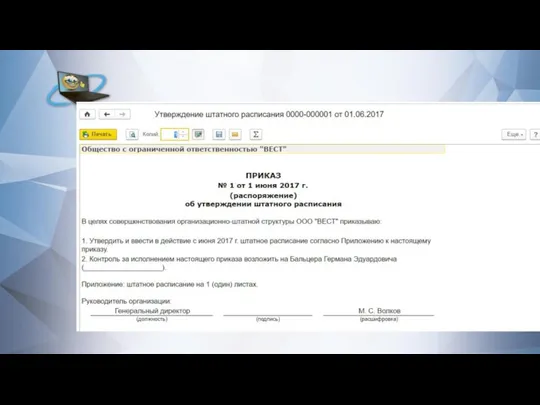
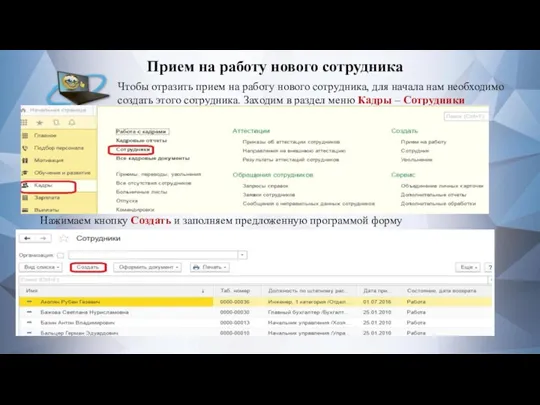
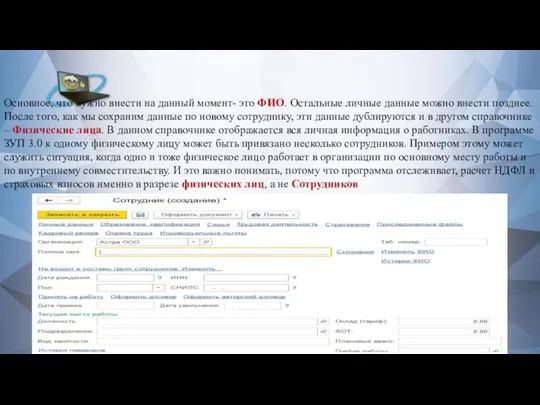
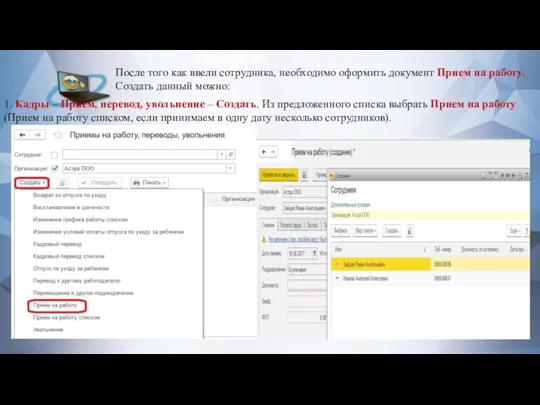
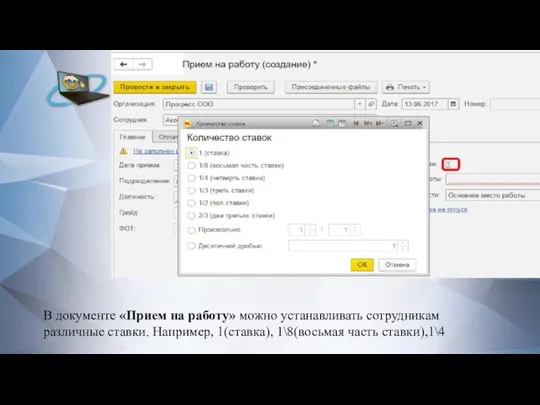

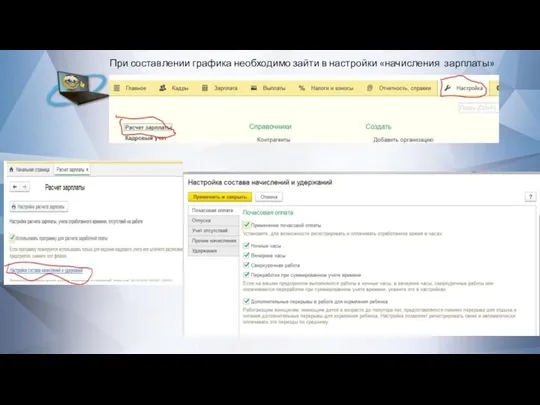
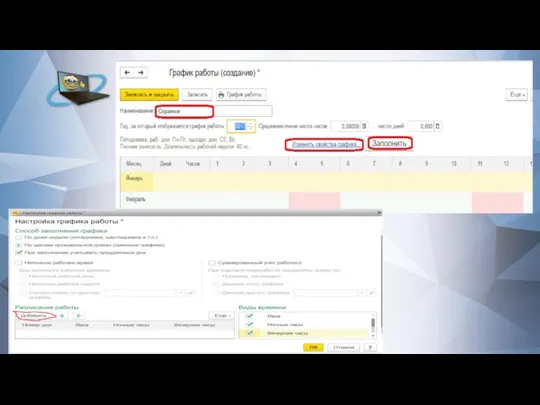
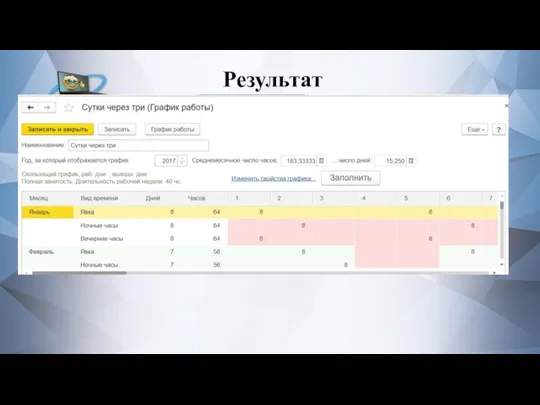
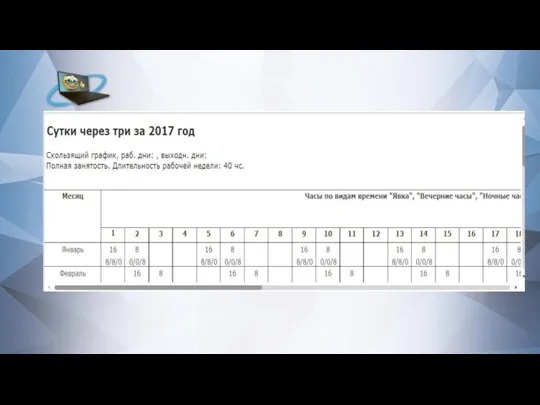
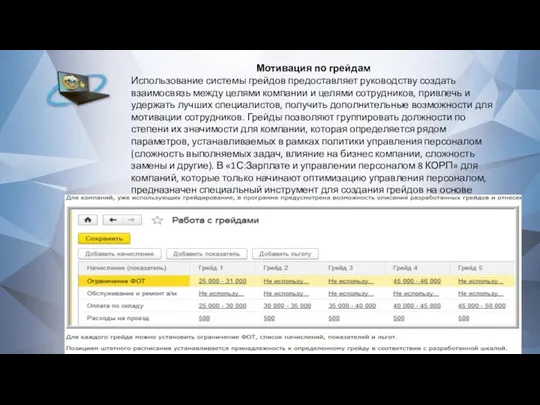

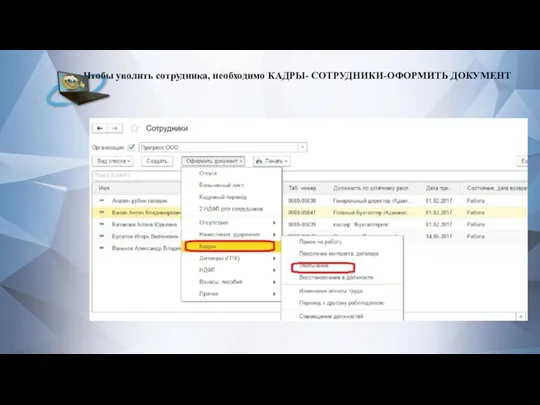
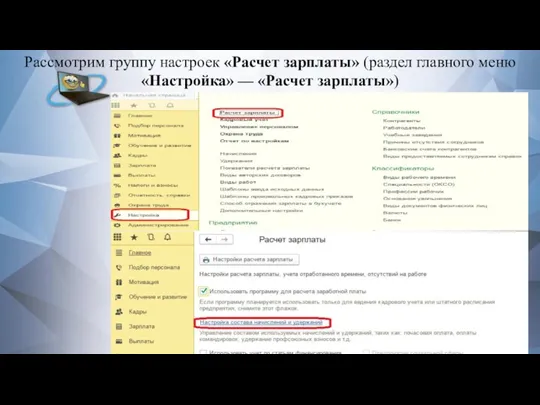
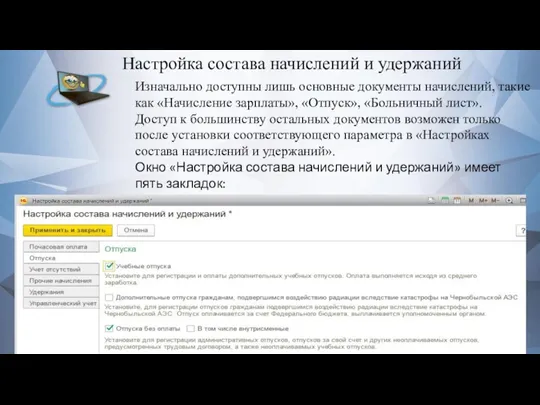



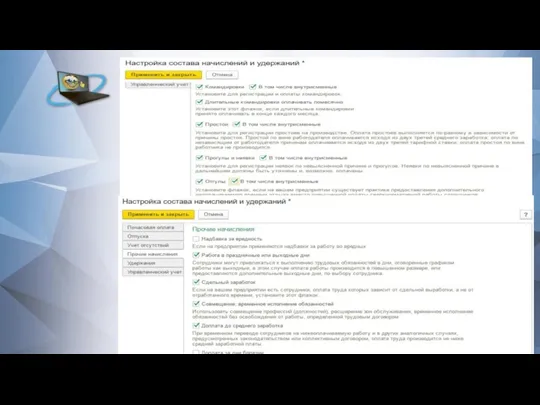



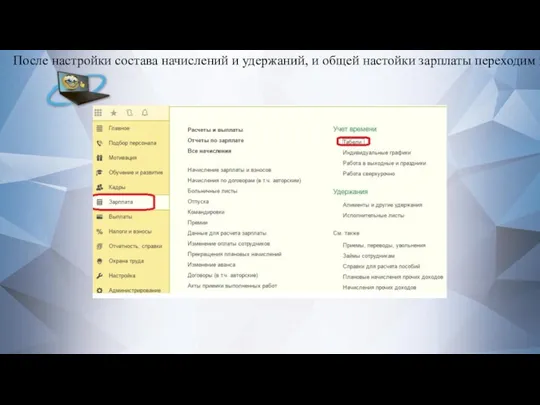
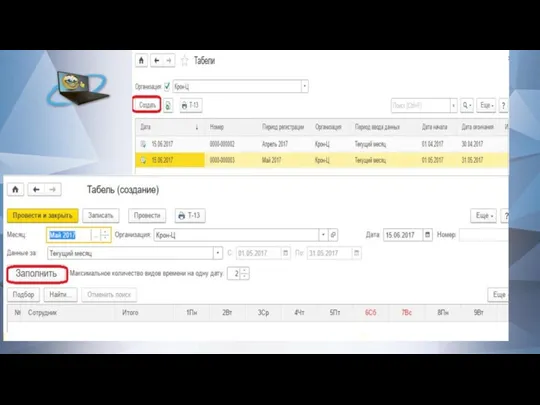
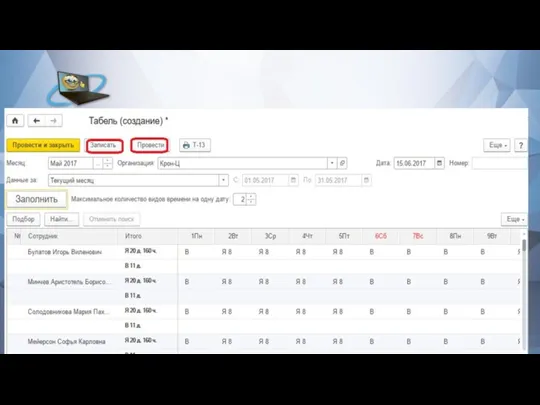
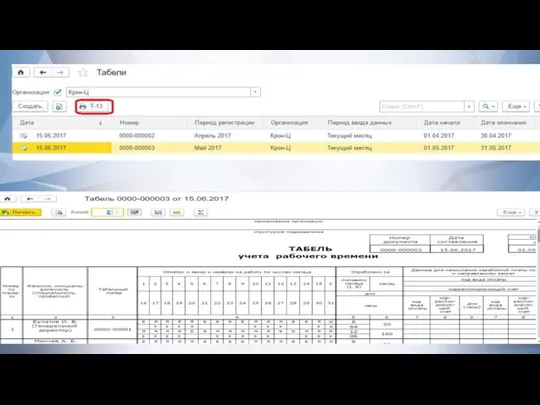
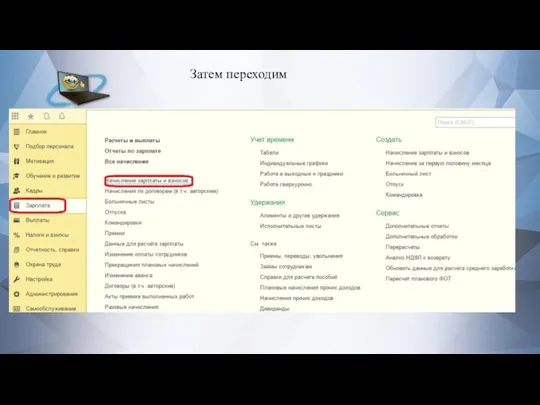
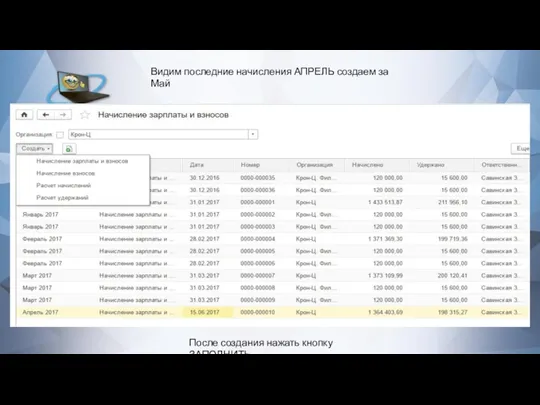
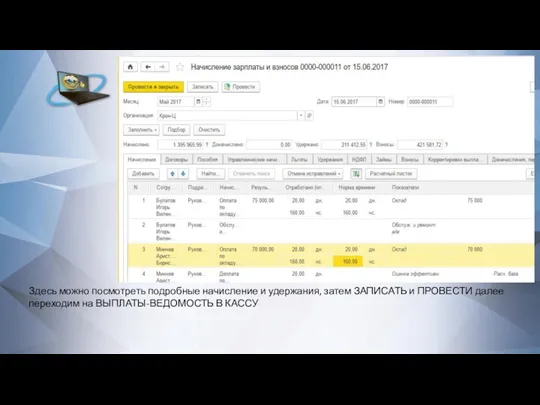
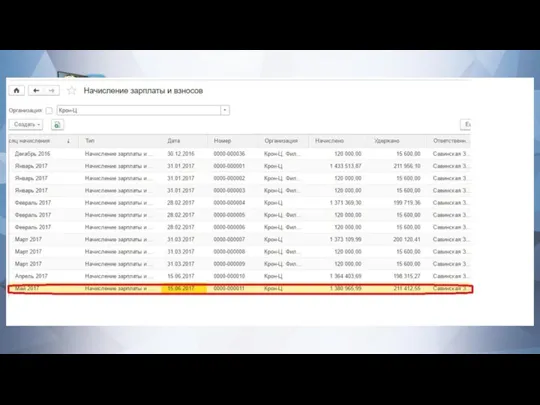
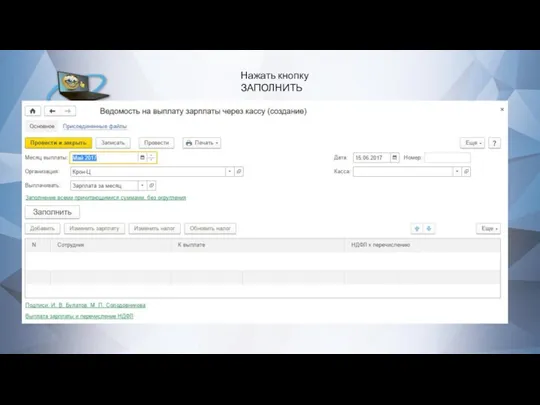

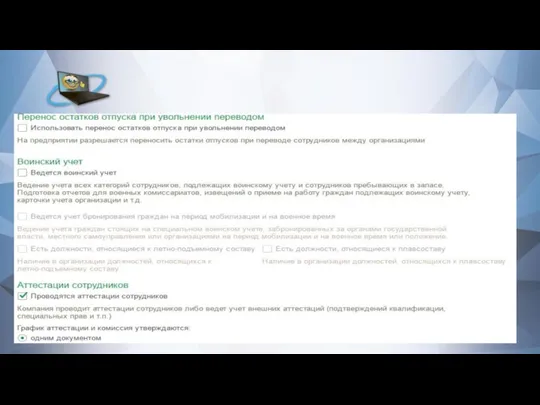



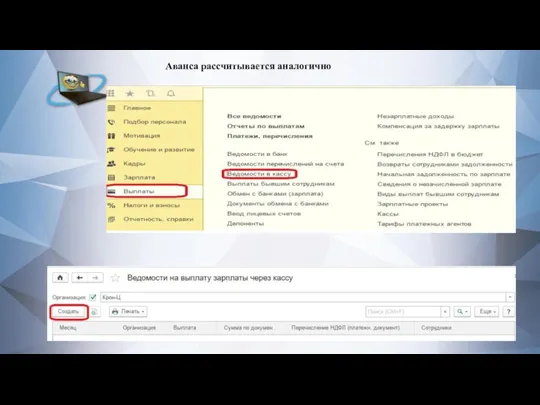
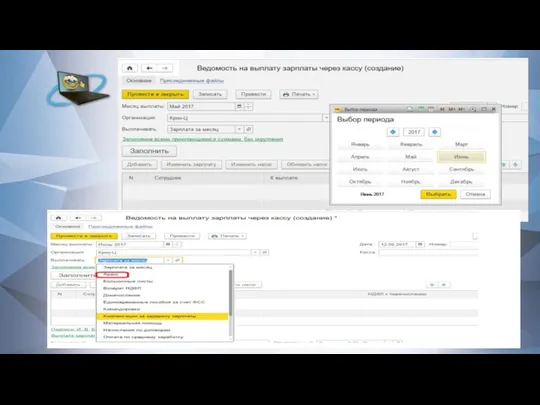
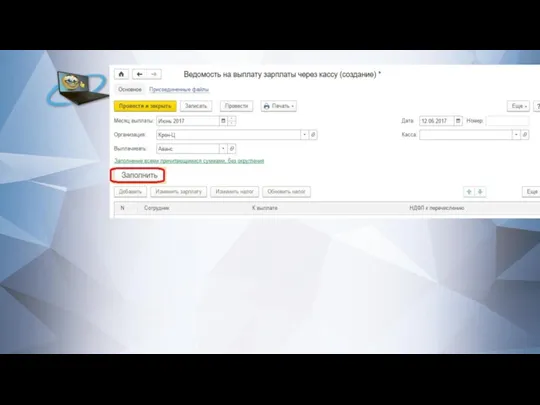
 Анализ внутренней среды организации
Анализ внутренней среды организации Бизнес-план по выращиванию сельско-хозяйственной продукции (капусты)
Бизнес-план по выращиванию сельско-хозяйственной продукции (капусты) Интеграция: автоматизация логистики
Интеграция: автоматизация логистики Программа адаптации
Программа адаптации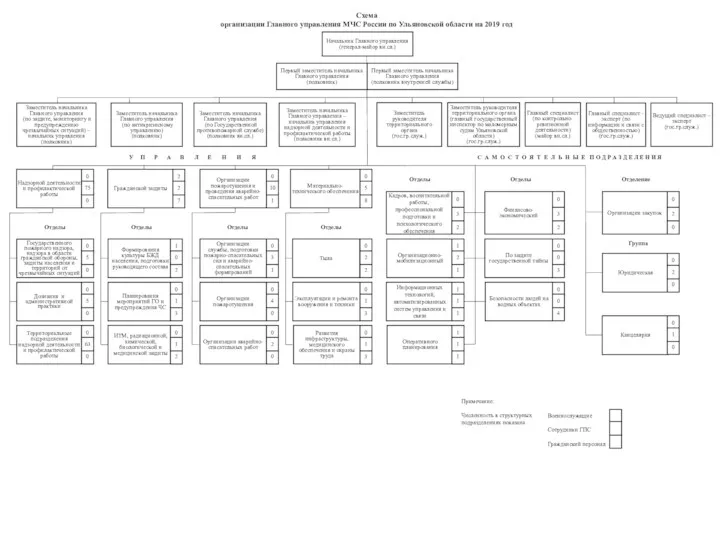 Схема организации Главного управления МЧС России по Ульяновской области на 2019 год
Схема организации Главного управления МЧС России по Ульяновской области на 2019 год Кадровая политика и кадровая стратегия. Особенности кадровой стратегии международных компаний. Тема 1
Кадровая политика и кадровая стратегия. Особенности кадровой стратегии международных компаний. Тема 1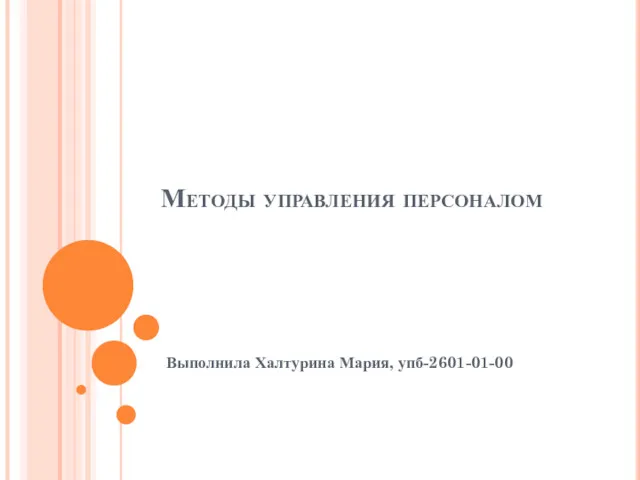 Методы управления персоналом. Понятие
Методы управления персоналом. Понятие Повышение эффективности деятельности местных органов власти по территориальному планированию (на примере Управы района Коньково)
Повышение эффективности деятельности местных органов власти по территориальному планированию (на примере Управы района Коньково) Дистрибьюторская компания ООО Фаворит-Юг
Дистрибьюторская компания ООО Фаворит-Юг Риск-ориентированное мышление ISO/IEC 17025-2019
Риск-ориентированное мышление ISO/IEC 17025-2019 Мотивация и вдохновение администраторов
Мотивация и вдохновение администраторов Телефонные переговоры или Ваши клиенты на расстоянии вытянутой руки
Телефонные переговоры или Ваши клиенты на расстоянии вытянутой руки Внедрение системы экологического менеджмента
Внедрение системы экологического менеджмента Деловые совещания
Деловые совещания Деловая переписка
Деловая переписка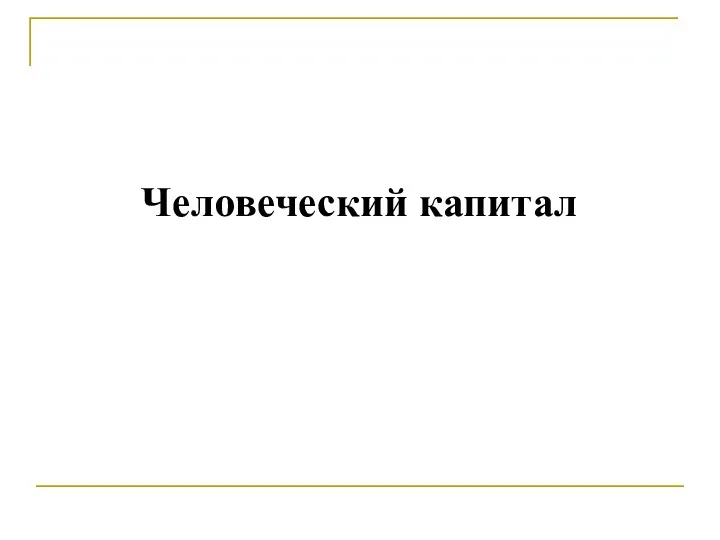 Человеческий капитал
Человеческий капитал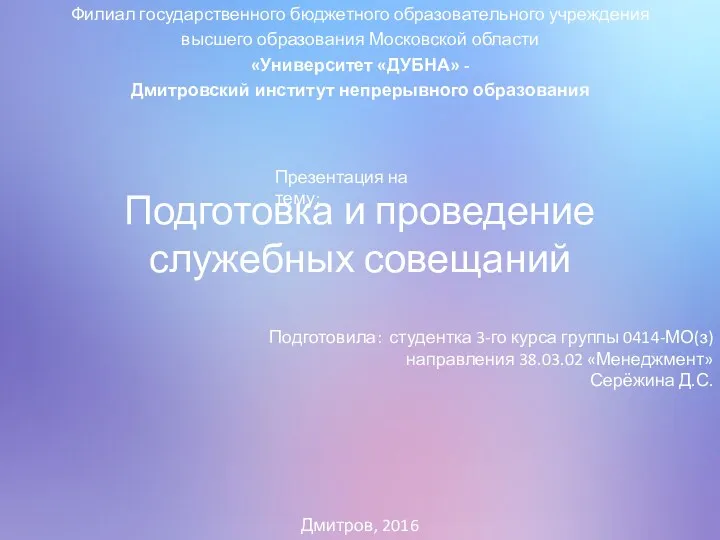 Подготовка и проведение служебных совещаний
Подготовка и проведение служебных совещаний Особенности технологии перевозок грузов
Особенности технологии перевозок грузов Массовые формы культурно-досуговой деятельности
Массовые формы культурно-досуговой деятельности Планирование сроков реализации проекта
Планирование сроков реализации проекта Поведение персонала как источник угроз экономической безопасности
Поведение персонала как источник угроз экономической безопасности Риски в управлении таможенной деятельностью
Риски в управлении таможенной деятельностью Условия возникновения и развития менеджмента
Условия возникновения и развития менеджмента Концепция управления производством Точно в срок (Just in time)
Концепция управления производством Точно в срок (Just in time)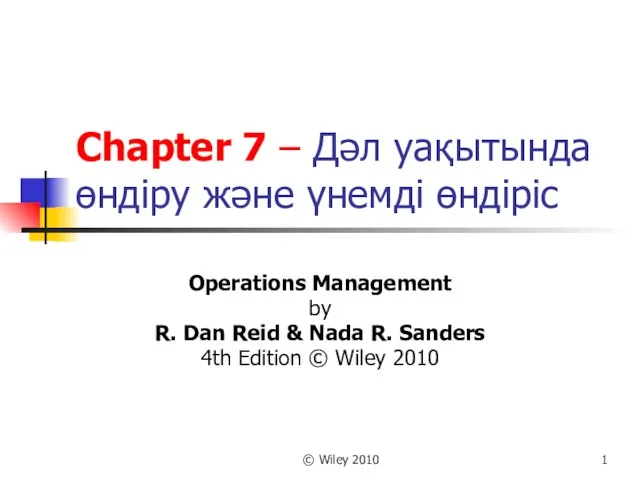 Дәл уақытында өндіру және үнемді өндіріс. Operations Management
Дәл уақытында өндіру және үнемді өндіріс. Operations Management Документированные процедуры СМК. Документы третьего уровня в иерархической структуре
Документированные процедуры СМК. Документы третьего уровня в иерархической структуре Swot-анализ. Особенности применения и методология проведени
Swot-анализ. Особенности применения и методология проведени Основные понятия экономической информационной системы
Основные понятия экономической информационной системы